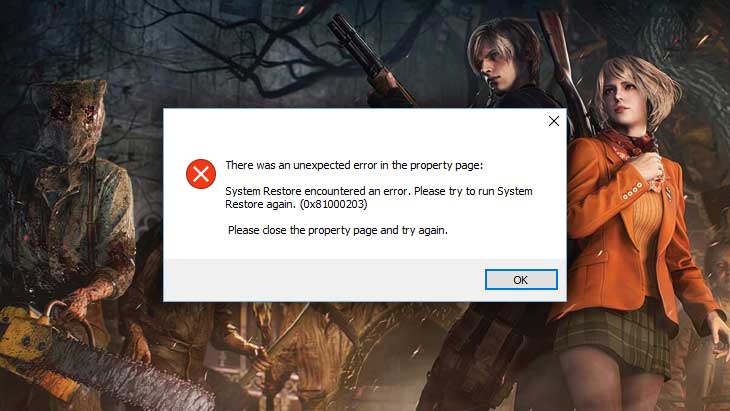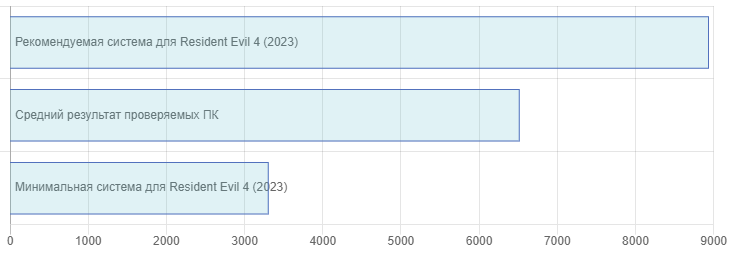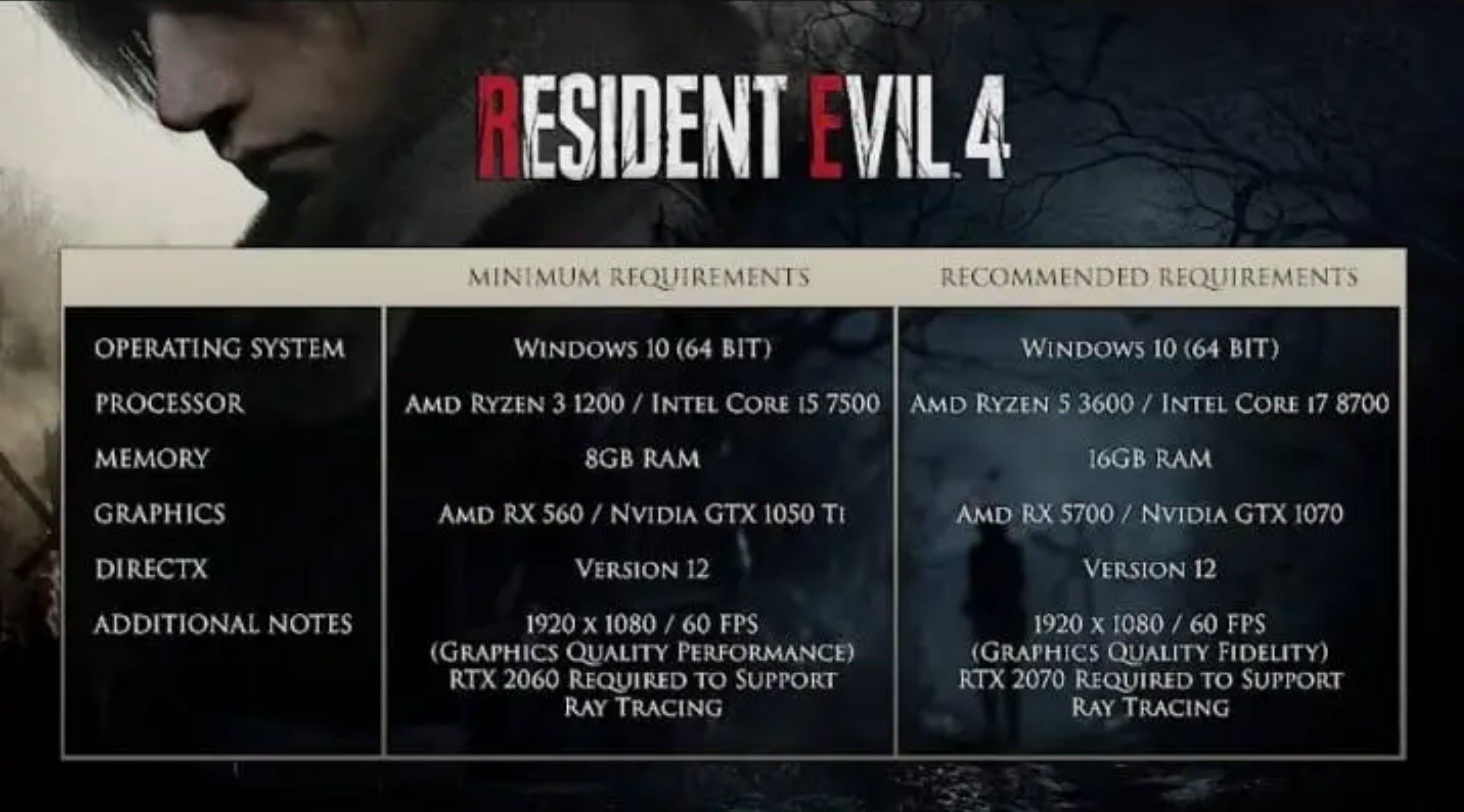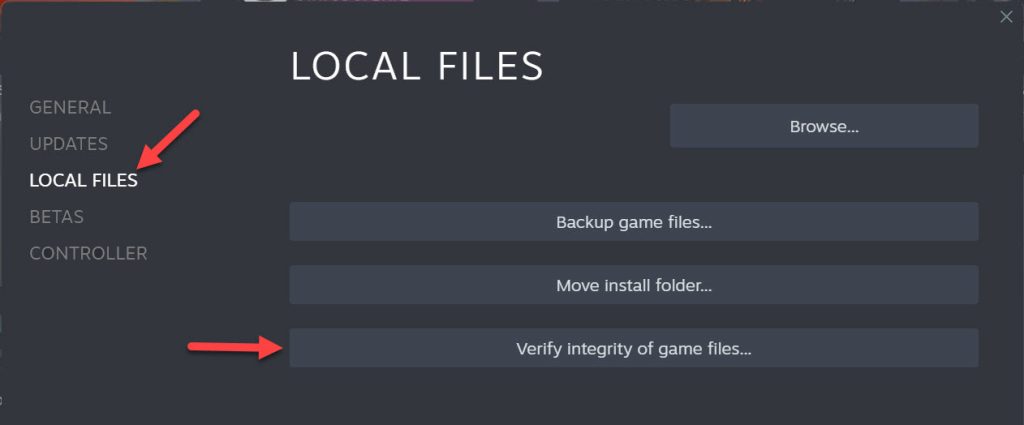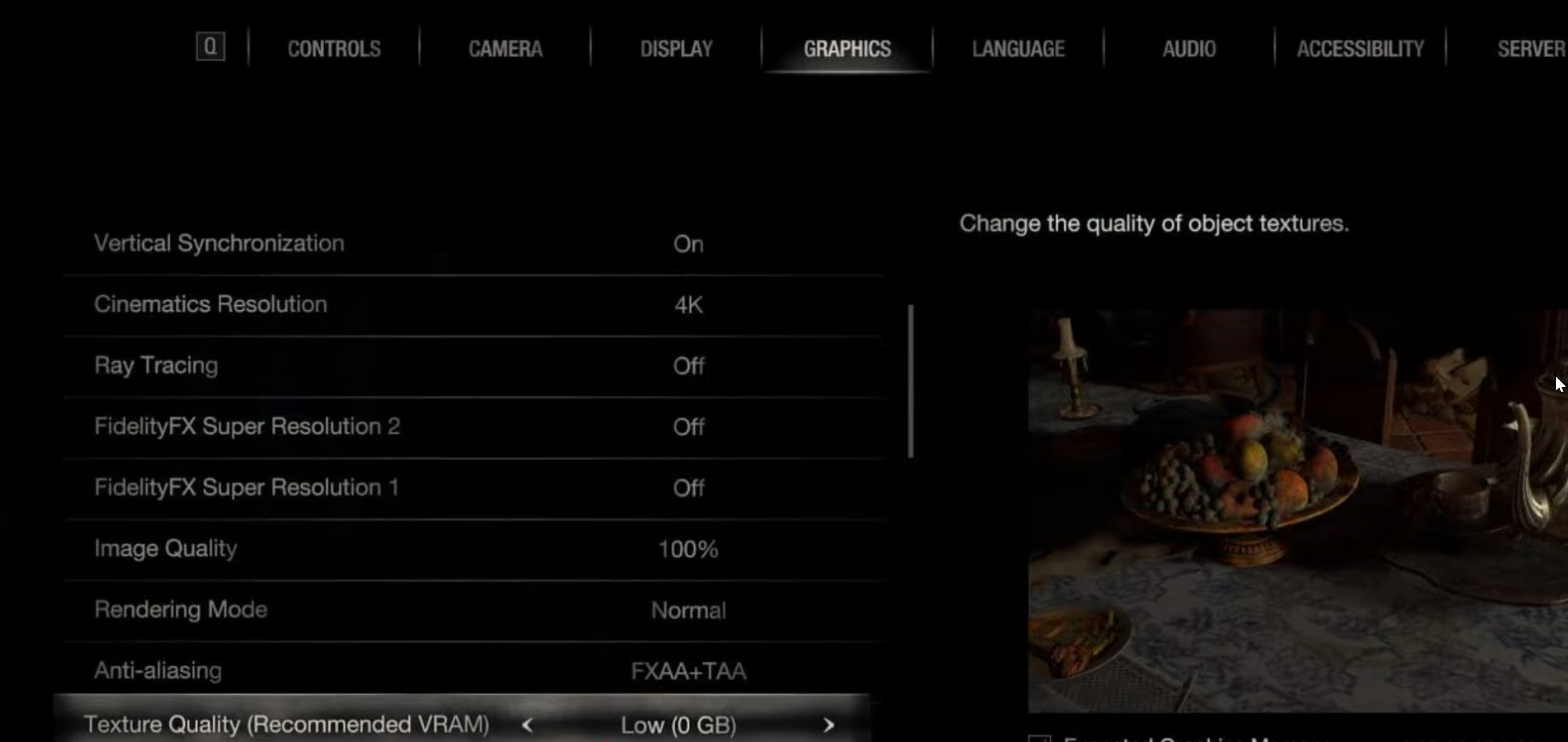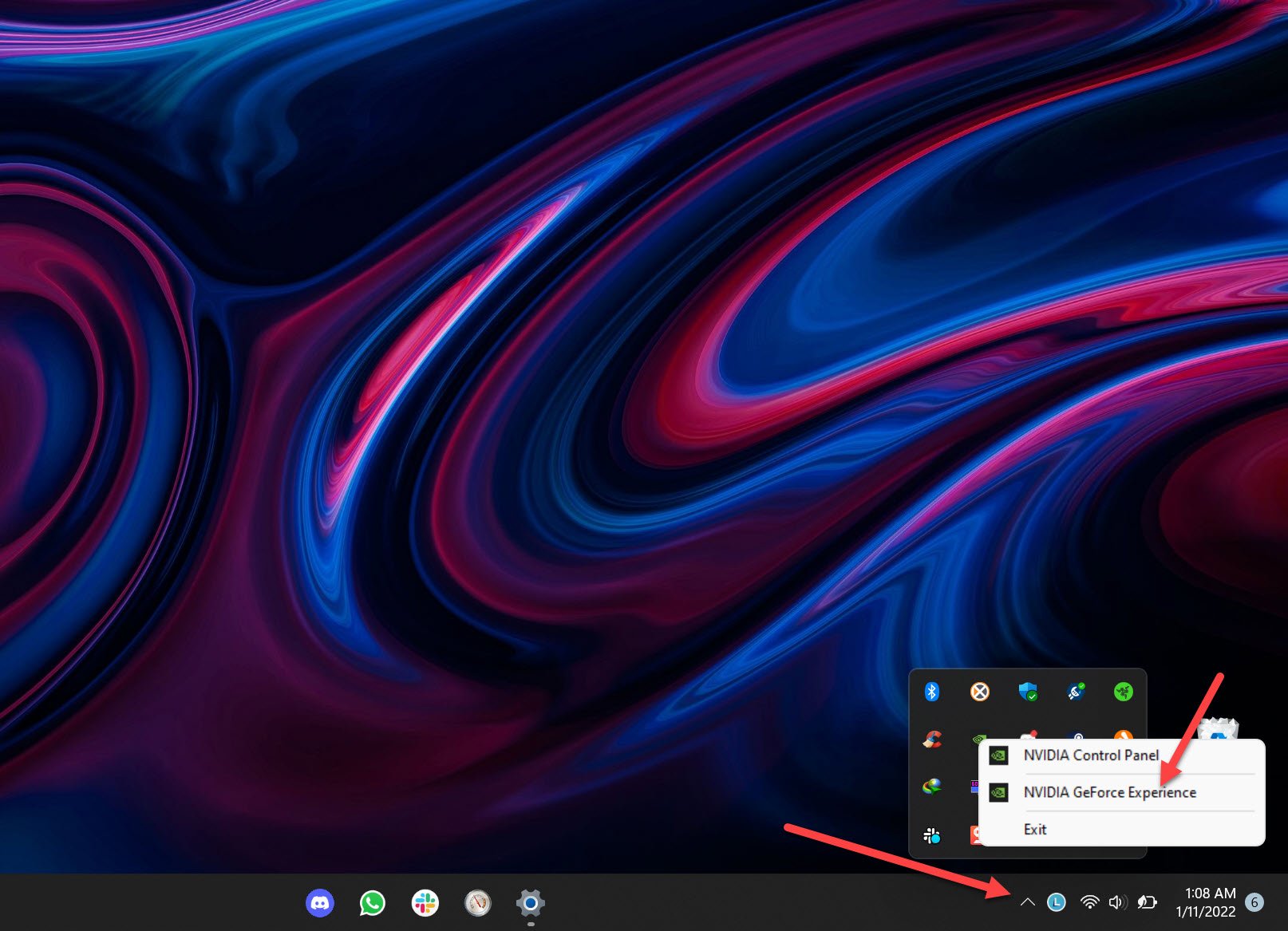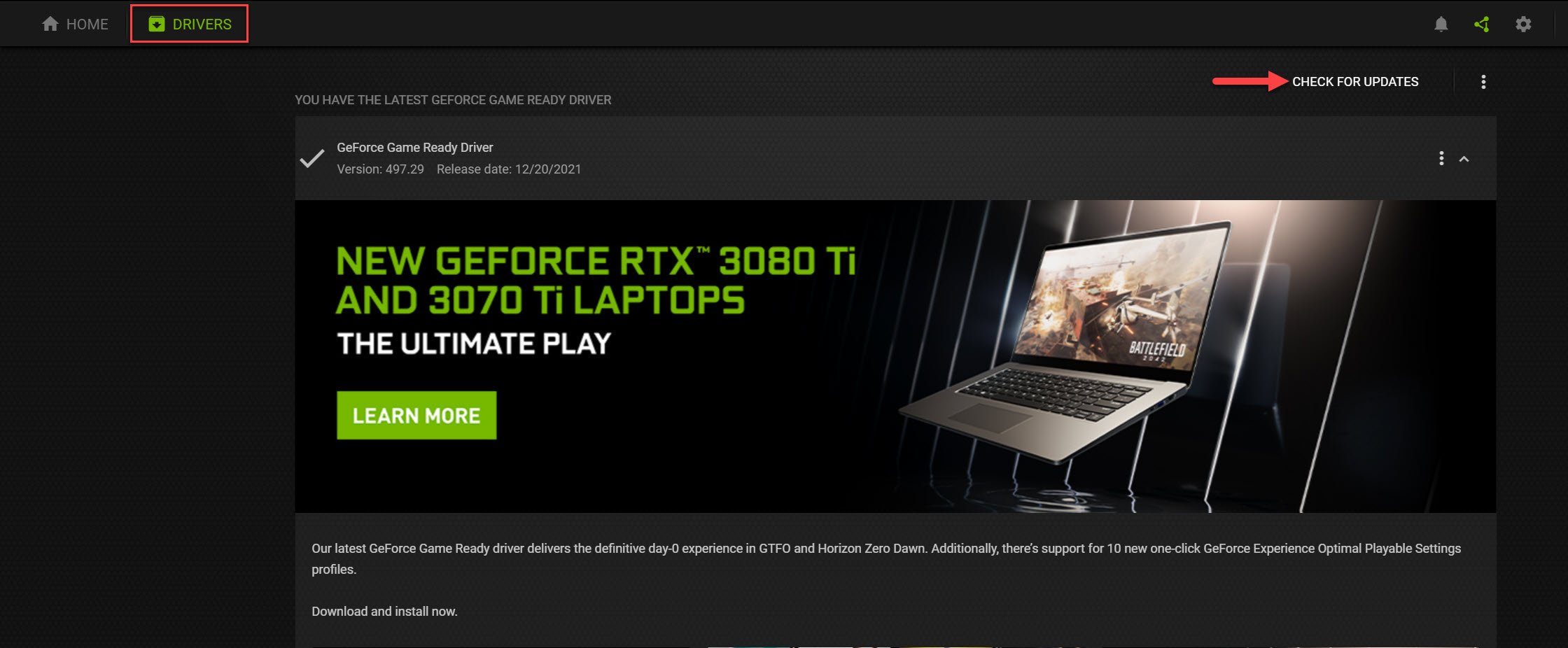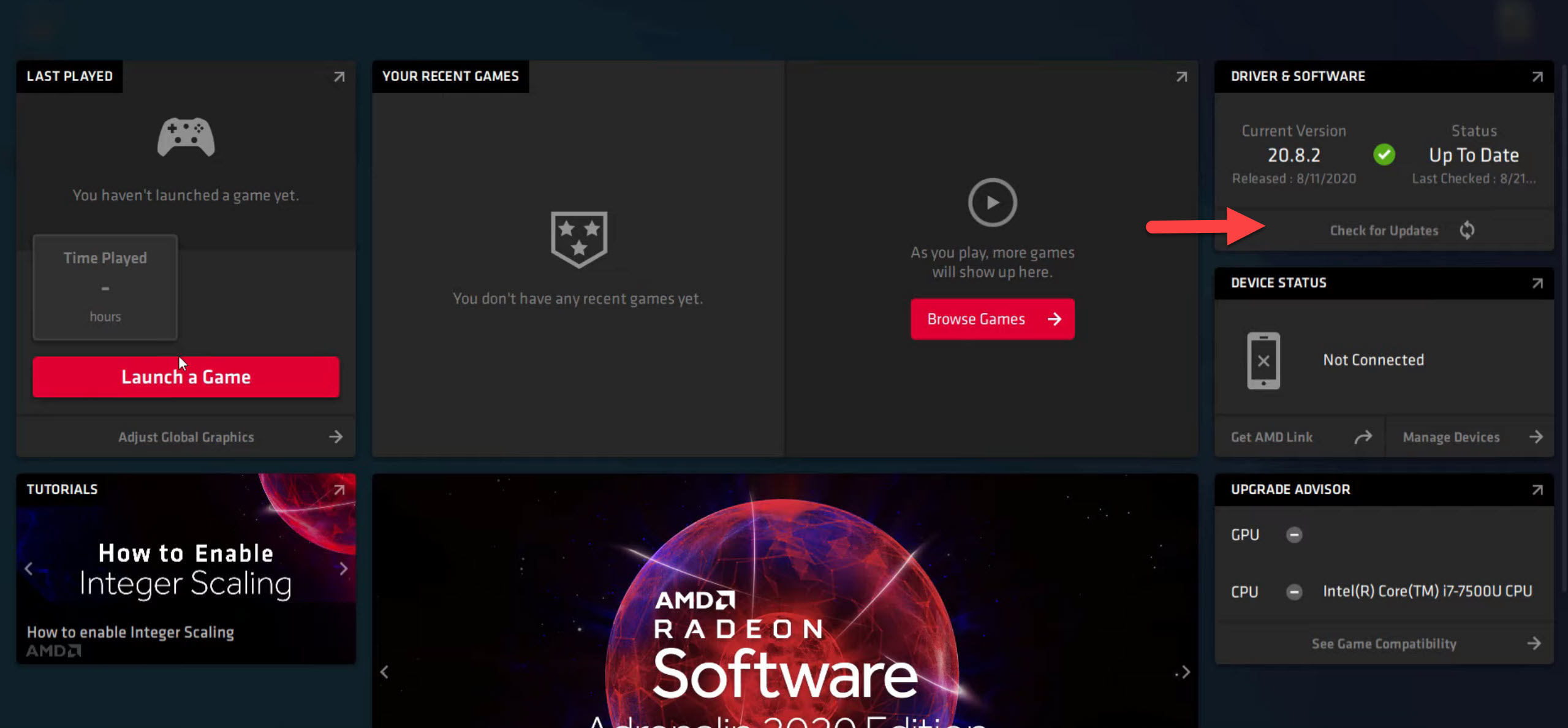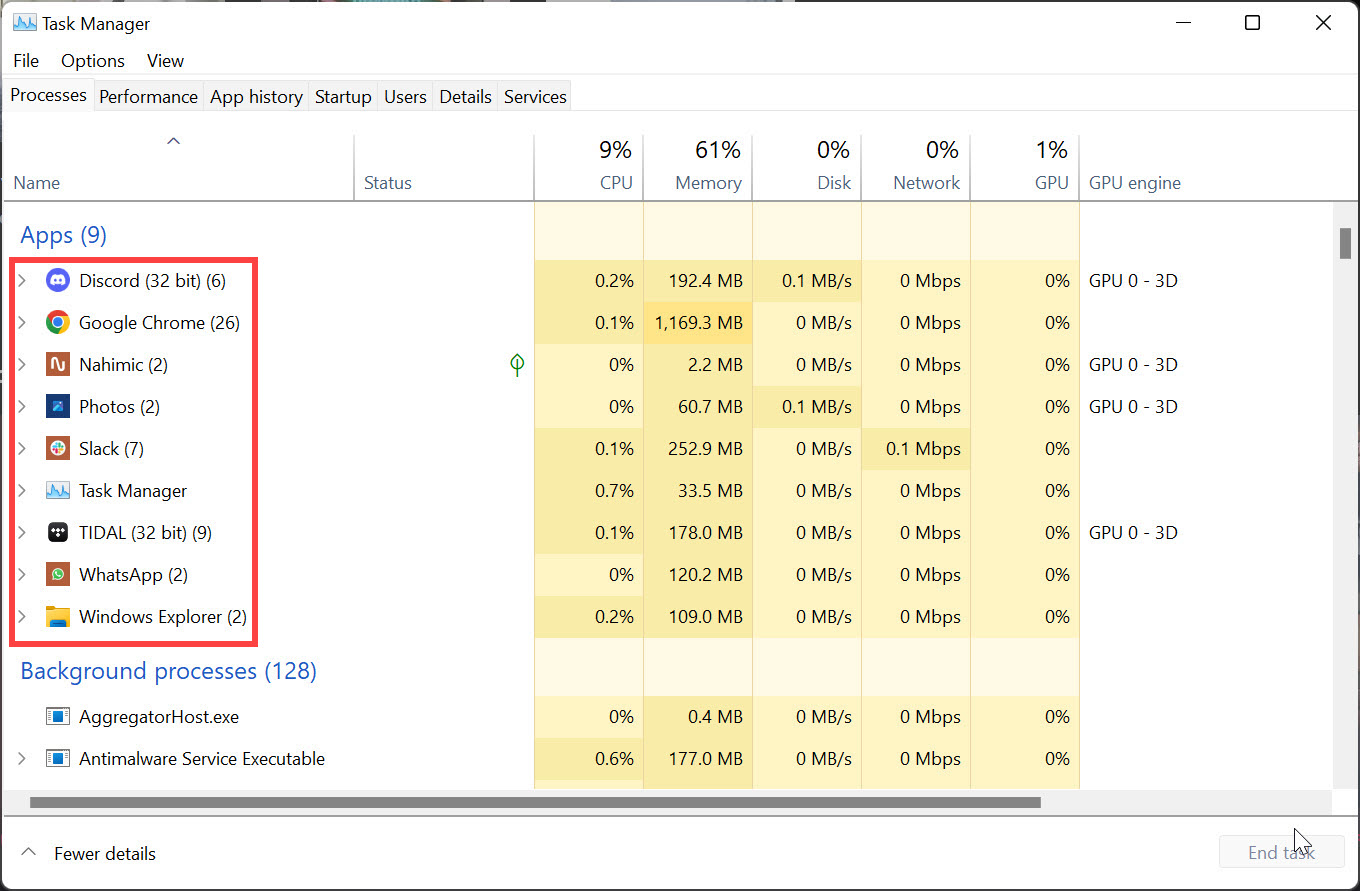Содержание
- 1. Системные требования Resident Evil 4
- 2. Как исправить ошибку Fatal D3D error (Неустранимая ошибка приложения)
- 3. Игра вылетает после долгой загрузки — как исправить?
- 4. Не сохраняется игра в главе 12 — как решить проблему?
- 5. Общие советы и рекомендации
- 6. Оптимальные настройки графики для слабых, средних и мощных ПК
Ремейк Resident Evil 4 вышел совсем недавно и произвел отличное впечатление у фанатов, однако некоторые геймеры сталкиваются с различными проблемами во время игрового процесса. В данном руководстве мы расскажем о наиболее распространенных ошибках и опишем действенные способы по их исправлению.
- Прохождение Resident Evil 4 (2023) — все боссы, сокровища, оружие и головоломки (обновляется)
- Секреты быстрого прохождения Resident Evil 4 — как получить ранг «S+» и пропустить часть игры
- Как получить все достижения (награды, ачивки) в Resident Evil 4 — гайд по получению «платины»
- Гайд для новичков по Resident Evil 4 — где находятся файлы сохранения, как найти глушитель, медальоны и многое другое
- Как открыть все святилища в Resident Evil 4 — где найти ключ от старой часовни
- Как найти все маленькие ключи от запертых комодов в Resident Evil 4 (2023)
- Как выполнить все поручения торговца в Resident Evil 4
- Как найти все сокровища в Resident Evil 4
- Как решить все загадки и головоломки в Resident Evil 4
- Где найти всех кукол в Resident Evil 4 — местонахождение 16 заводных смотрителей
- Как найти и получить все коллекционные предметы в Resident Evil 4
- Как получить всё оружие в Resident Evil 4 Remake — как улучшать, какое лучшее оружие в игре
- Как открыть все костюмы и аксессуары в Resident Evil 4 Remake
- Resident Evil 4 (2023) не запускается? Вылетает с ошибкой? Игра не сохраняется? — Решение проблем
- Как разблокировать режим наёмников (The Mercenaries) в Resident Evil 4 — как открыть Луиса, Краузера, Ханка и получить максимальный ранг
- Все актёры озвучки и дубляжа Resident Evil 4 — кто сыграл Леона Кеннеди, Аду Вонг, Эшли Грэм и других персонажей игры
Примечание: Если вашей ошибки нет в списке, обязательно оставьте комментарий в специальной форме ниже или задайте вопрос на нашем форуме. Мы постараемся вам помочь.
Системные требования Resident Evil 4
Прежде чем погрузиться в игровой процесс, вы должны убедиться, что ваша система подходит по минимальным системным требованиям.
Минимальные системные требования
- Операционная система — Windows 10 (64 bit);
- Процессор — AMD Ryzen 3 1200; Intel Core i5-7500 @ 3.40GHz;
- Оперативная память — 8 GB;
- HDD — 40 GB;
- Видеокарта — Radeon RX 560; GeForce GTX 1050 Ti с 4GB памяти;
- DirectX 12;
- Клавиатура, мышь.
Рекомендуемые системные требования
- Операционная система — Windows 10 (64 bit);
- Процессор — AMD Ryzen 5 3600; Intel Core i7-8700 @ 3.20GHz;
- Оперативная память — 16 GB;
- HDD — 40 GB;
- Видеокарта — Radeon RX 5700; GeForce GTX 1070 с 4GB памяти;
- DirectX 12;
- Клавиатура, мышь.
Как исправить ошибку Fatal D3D error (Неустранимая ошибка приложения)
Примечание: С подобной проблемой сталкиваются геймеры как на слабых ПК, так и на мощных. На нашем железе она до сих пор встречается. Если вам не помогли советы, описанные ниже, попробуйте загрузить предыдущее сохранение. В большинстве случаев это позволит избежать вылета сразу после загрузки сейва. Мы не можем утверждать точно, но создаётся впечатление, что после ошибки сейв становится «битым».
Также во время игры избегайте переключения на сторонние программы и на рабочий стол при помощи сочетания клавиш «Alt+Tab». По нашим наблюдениям, эти действия являются своеобразным триггером для возникновения проблемы.
Обновите DirectX
Данная ошибка связана, прежде всего, с работой DirectX, который, в свою очередь, помогает системе в рендеринге графики. Вы можете посетить официальный сайт Microsoft и установить свежую версию этой утилиты, однако если это не помогло, то можете прибегнуть к способам, указанным ниже.

Понизьте настройки графики
Откройте игру и перейдите в раздел «Настройки». В пункте «Графика» выставьте значения для уменьшения потребления видеопамяти. Отследить его можно в правом углу экрана.

Если максимальный объём памяти вашей видеокарты выделяется белым цветом, то графический процессор работает без нагрузки. Это позволит ему выдавать максимально возможный FPS. Мы также подобрали для вас оптимальные настройки графики, которые описали в конце данного руководства.
Отключите трассировку лучей и детализацию волос
В некоторых случаях эти две опции могут иметь прямое отношение к ошибке Fatal D3D Error. Это очень ресурсозатратные функции и не подойдут обладателям слабых ПК. В свою очередь, у пользователей с мощным железом они могут являться причиной вылета. Обязательно убедитесь, что у вас отключены данные настройки, в противном случае в локациях с быстро меняющемся освещением игра может вылетать. Стоит отметить, что разработчики знают об ошибке и работают над её исправлением.
Отключите игровой оверлей лаунчера Steam и мессенджера Discord
Некоторые пользователи столкнулись с весьма необычной ошибкой. При включенном оверлее Discord или Steam игра вылетает. Чтобы избавиться от проблемы, достаточно просто отключить игровой оверлей. Ранее мы уже писали, как влияет эта функция на быстродействие некоторых игр.
Для Steam:
- Откройте Steam и перейдите в «Настройки», нажав кнопку Steam в левом верхнем углу экрана;
- В левой части появившегося окна найдите и кликните по «В Игре…»;
- Уберите галочку с параметра «Включить оверлей Steam в игре» и нажмите «ОК».
Для Discord:
- Запустите Discord и нажмите иконку шестеренки в левом нижнем углу экрана;
- Перейдите в раздел «Игровой оверлей» в меню слева;
- Переведите флажок в положение «Выкл» рядом с параметром «Включить внутриигровой оверлей».
Влияют ли сторонние приложения по типу Skype или других программ, у которых есть возможность включать и отключать оверлей, пока что неизвестно.
Игра вылетает после долгой загрузки — как исправить?
Некоторые геймеры также столкнулись с проблемой вылета после долгой начальной загрузки, но уже через несколько дней была найдена причина этой ошибки. Все дело в недостаточном количестве оперативной памяти в вашей системе. Для того чтобы исправить данную проблему, можно увеличить объем ОЗУ или воспользоваться файлом подкачки.
Для подключения файла подкачки:
- Нажмите сочетание клавиш «Win+R» и откройте поисковую строку;
- Введите «sysdm.cpl» без кавычек и нажмите «Enter»;
- Через раздел «Дополнительно» перейдите в «Быстродействие» и кликните на «Параметры»;
- В новом окне щелкните «Дополнительно» и нажмите «Изменить»;
- Уберите галочку с «Автоматически выбирать объем файла подкачки», после нажмите «Указать размер»;
- В строчке «Исходный размер (МБ):» задайте значение — 8192;
- В строчке «Максимальный размер (МБ):» добавьте — 16384 (обязательно в два раза больше);
- Нажмите «Задать» и «ОК».
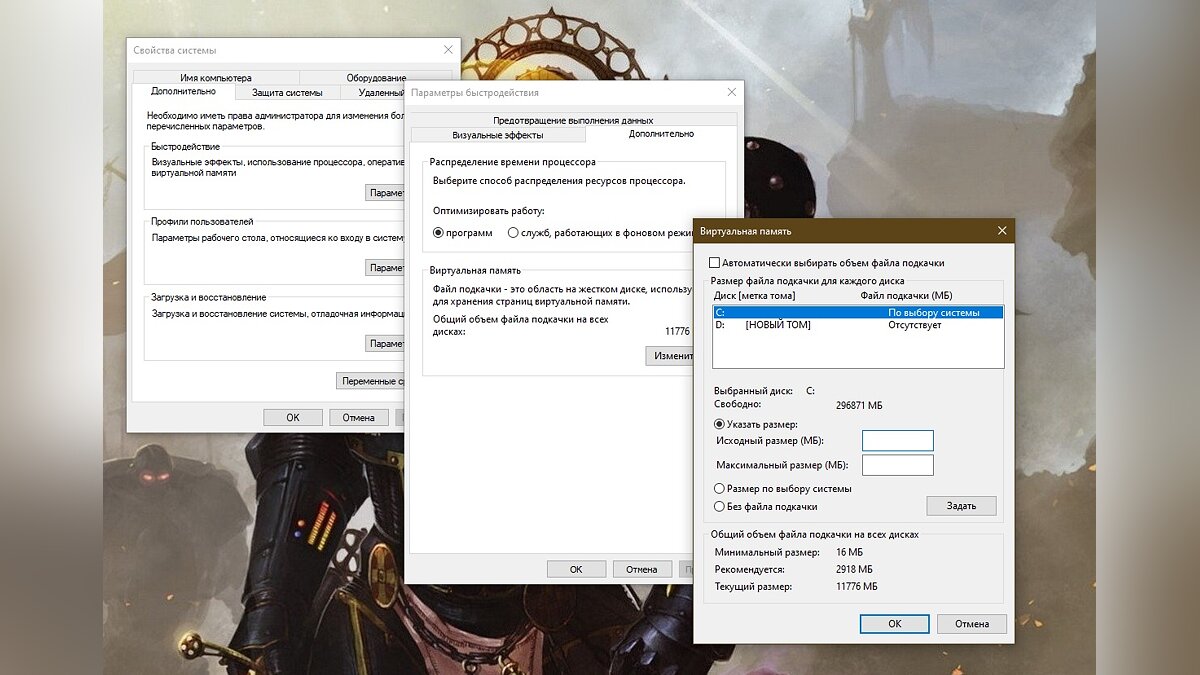
Примечание: Чтобы изменения вступили в силу, обязательно перезагрузите ПК.
Закройте фоновые программы
Некоторые установленные приложения могут конфликтовать с игрой по тем или иным причинам. Перед запуском Resident Evil 4 обязательно убедитесь, что завершили все неиспользуемые программы. В противном случае это может привести к зависаниям, фризам и другим ошибкам. Закрытие фоновых приложений также поможет освободить системные ресурсы для более стабильной работы игры.
Выполните проверку целостности файлов Steam
Если после всех советов в этом руководстве игра все равно вылетает или не загружается, то вам необходимо произвести полную проверку системных файлов игры в Steam.
Для этого:
- Откройте клиент Steam и найдите Resident Evil 4 в вашей библиотеке игр;
- Кликните «ПКМ» по игре и выберите «Свойства»;
- Во вкладке «Локальные файлы» щелкните по пункту «Проверить целостность файлов игры»;
- Ожидайте окончания проверки, а затем перезагрузите ПК.
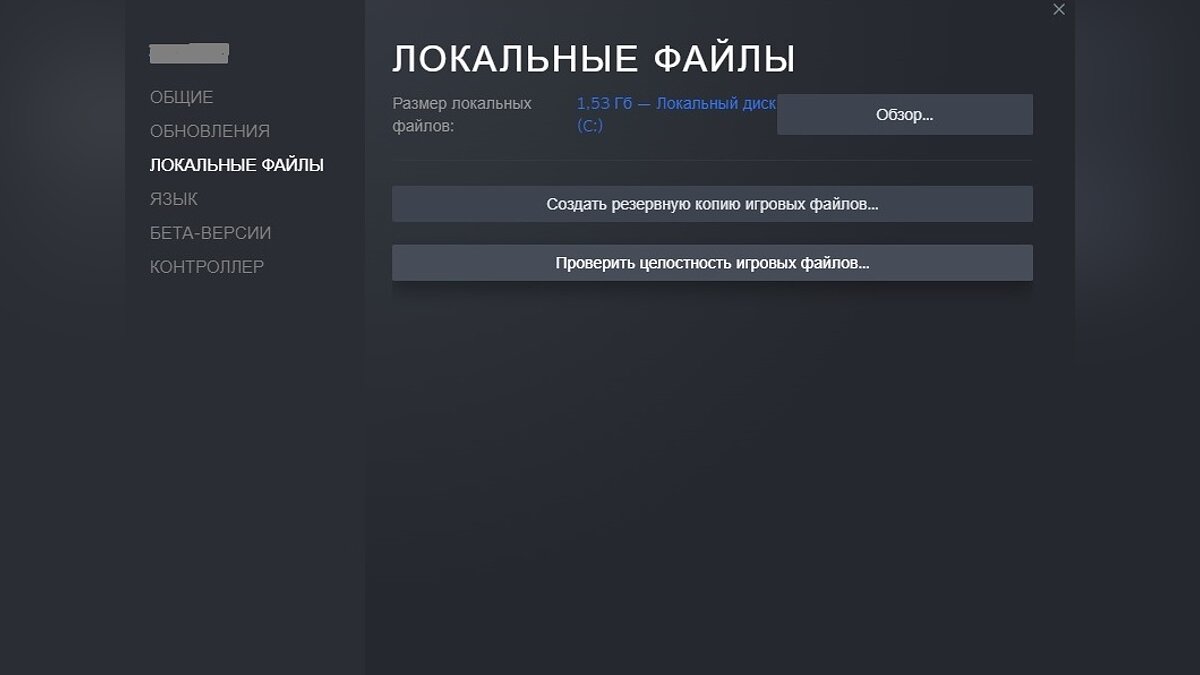
Не сохраняется игра в главе 12 — как решить проблему?
В начале 12 главы вы видите катсцену, после которой Леон получит один и сюжетных предметов (без спойлеров). Однако после этого у некоторых игроков на консолях и ПК появляется проблема, которая заключается в невозможности сохранить игру с ключевым предметом в инвентаре. Если вы столкнулись с данной ошибкой, то попробуйте пройти главу без сохранений. Разработчики знают о проблеме и обещают исправить её с ближайшим патчем.
Общие советы и рекомендации
В этом разделе мы рассмотрим общие советы для всех пользователей с целью улучшения производительности игры.
Обновите драйверы видеокарты
Перейдите по указанным ниже ссылкам для установки свежих обновлений вашего графического процессора:
- Для видеокарт Nvidia — скачать;
- Для видеокарт AMD — скачать.
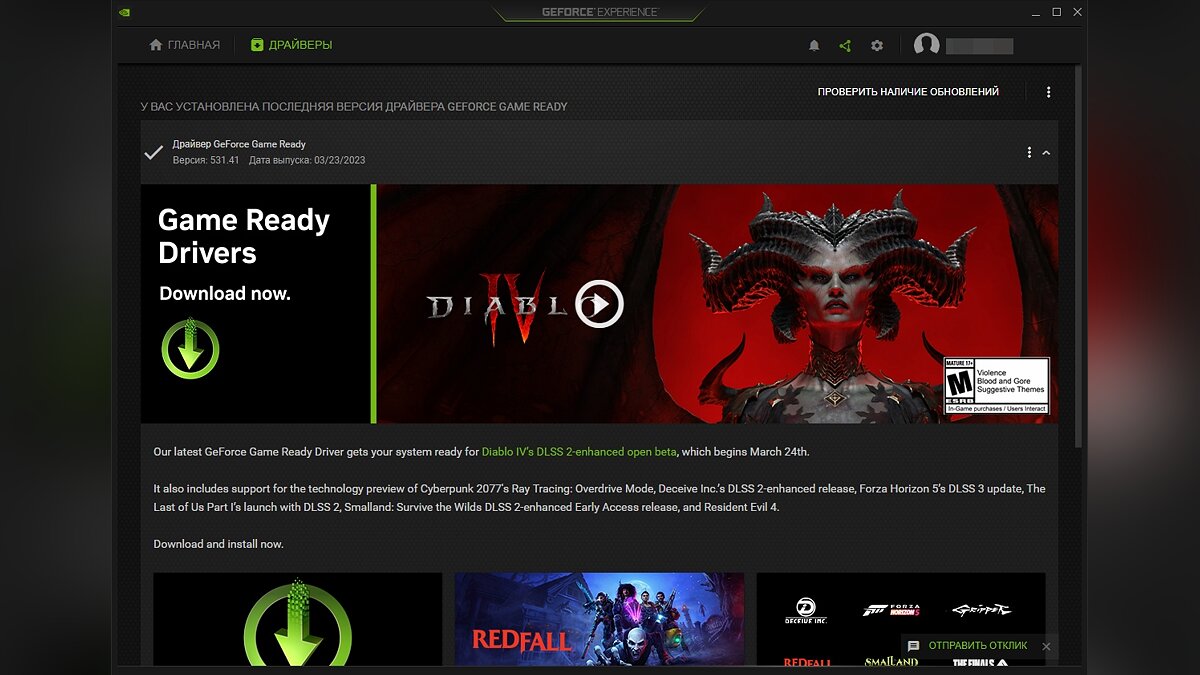
Microsoft Visual C++
Современные игры используют большое количество новых технологий и требуют определенных функциональных программ для их работоспособности. Microsoft Visual C++ обязателен к установке. Скачать все актуальные версии вы можете по прямой ссылке с официального сайта разработчика.
Оптимальные настройки графики для слабых, средних и мощных ПК
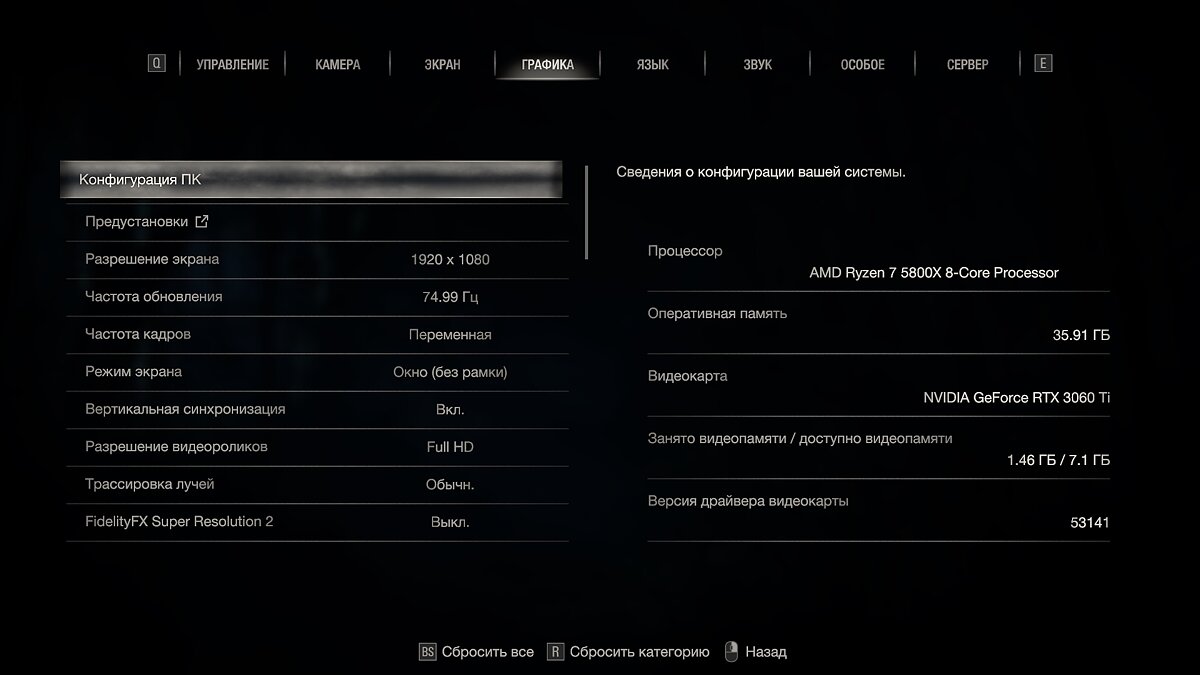
В этом разделе представлены оптимальные настройки для слабых, средних и мощных ПК. Стоит отметить, что это базовые значения, которые мы проверили на нескольких устройствах. Вы вправе изменить любой параметр по своему вкусу, отталкиваясь от быстродействия системы.
Оптимальные настройки для слабых ПК

- Разрешение экрана — 1920×1080;
- Частота кадров — 60;
- Режим экрана — Полный экран;
- Вертикальная синхронизация — Выкл;
- Трассировка лучей — Выкл;
- FidelityFX Super Resolution 2 — Производительность;
- Качество изображения — 75%;
- Режим отрисовки — Стандартный;
- Сглаживание — TAA;
- Качество текстур — Среднее;
- Качество фильтрации текстур — 4-8х;
- Качество сеток — Среднее;
- Качество теней — Среднее;
- Кэш теней — Вкл;
- Контактные тени — Выкл;
- Рассеянное затенение — SSAO;
- Качество объемного освещения — Среднее;
- Качество освещения частиц — Низкое;
- Свечение — Вкл;
- Отражения в экранном пространстве — Выкл;
- Подповерхностное рассеивание — Вкл;
- Детализация волос — Выкл;
- Расчленение тел — Выкл;
- Неисчезающие тела — мало;
- Физика тел — Низкое;
- Разнообразная анимация врагов — Выкл;
- Размытость в движении — Выкл;
- Качество дождя — Низкое;
- Детализация окружения — Выкл;
- Уничтожаемые объекты — Выкл;
- Блики — Вкл;
- Глубина резкости — Вкл;
- Качество ресурсоемкого освещения — Низкое;
- Качество ресурсоемких эффектов — Низкое.
Оптимальные настройки для средних ПК

- Разрешение экрана — 1920×1080;
- Частота кадров — 60;
- Режим экрана — Полный экран;
- Вертикальная синхронизация — Выкл;
- Трассировка лучей — Вкл;
- FidelityFX Super Resolution 2 — Производительность;
- Качество изображения — 100%;
- Режим отрисовки — Стандартный;
- Сглаживание — FXAA+TAA;
- Качество текстур — Высокое;
- Качество фильтрации текстур — 8х;
- Качество сеток — Среднее;
- Качество теней — Среднее;
- Кэш теней — Вкл;
- Контактные тени — Вкл;
- Рассеянное затенение — SSAO;
- Качество объемного освещения — Среднее;
- Качество освещения частиц — Низкое;
- Свечение — Вкл;
- Отражения в экранном пространстве — Выкл;
- Подповерхностное рассеивание — Вкл;
- Детализация волос — Выкл;
- Расчленение тел — Выкл;
- Неисчезающие тела — Среднее;
- Физика тел — Низкое;
- Разнообразная анимация врагов — Вкл;
- Размытость в движении — Выкл;
- Качество дождя — Средние;
- Детализация окружения — Выкл;
- Уничтожаемые объекты — Вкл;
- Блики — Вкл;
- Глубина резкости — Вкл;
- Качество ресурсоемкого освещения — Низкое;
- Качество ресурсоемких эффектов — Среднее.
Оптимальные настройки для мощных ПК

- Разрешение экрана — 1920×1080;
- Частота кадров — Переменная;
- Режим экрана — Полный экран;
- Вертикальная синхронизация — Вкл;
- Трассировка лучей — Вкл;
- FidelityFX Super Resolution 2 — Качество;
- Качество изображения — 100%;
- Режим отрисовки — Стандартный;
- Сглаживание — FXAA+TAA;
- Качество текстур — Высокое;
- Качество фильтрации текстур — 16х;
- Качество сеток — Высокое;
- Качество теней — Высокое;
- Кэш теней — Вкл;
- Контактные тени — Вкл;
- Рассеянное затенение — FidelityFX CACAO;
- Качество объемного освещения — Высокое;
- Качество освещения частиц — Высокое;
- Свечение — Вкл;
- Отражения в экранном пространстве — Вкл;
- Подповерхностное рассеивание — Вкл;
- Детализация волос — Выкл;
- Расчленение тел — Вкл;
- Неисчезающие тела — Высокое;
- Физика тел — Высокое;
- Разнообразная анимация врагов — Вкл;
- Размытость в движении — Выкл;
- Качество дождя — Высокое;
- Детализация окружения — Вкл;
- Уничтожаемые объекты — Вкл;
- Блики — Вкл;
- Глубина резкости — Вкл;
- Качество ресурсоемкого освещения — Высокое;
- Качество ресурсоемких эффектов — Высокое.
Другие гайды
- Ремейк Resident Evil 4 преобразили до неузнаваемости, показав его с изометрической камерой. Получилось очень атмосферно
- Геймер показал, как всего за 1 секунду победить сестер бензопильщиц в ремейке Resident Evil 4
- Игроки стали оскорблять девушку, которая озвучила Аду Вонг в ремейке Resident Evil 4
Благодаря модернизированному игровому процессу, переосмысленной сюжетной линии и яркой детализированной графике Resident Evil 4 знаменует собой возрождение гиганта индустрии. Переживите кошмар, который произвел революцию в жанре ужасов на выживание.
Разработчик – CAPCOM. Если у вас возникли технические проблемы с игрой, то первым делом проверьте свой ПК на соответствие системным требованиям.
Важно: Путь к игре не должен содержать русских букв и спец. символов. Все названия папок должны быть на латинице.
Важно: Требуется актуальная версия Windows. Игра может не работать на пиратских сборках операционной системы. Купить недорого код для активации лицензионной Windows можно по ссылке.
Частые проблемы:
- «Синий экран смерти» (BSOD)
- Оптимизация Resident Evil 4 (2023) / Графика
- Ошибка «Недостаточно памяти»
- Ошибки DLL
- Ошибка Microsoft Visual C++ 2015
- Как поднять FPS
- Не работает управление
- Ошибка 0xc000007b
- Не сохраняется
- После запуска ничего не происходит
- Resident Evil 4 (2023) виснет
- Resident Evil 4 (2023) перестала запускаться
- Ошибка при установке
- Вылетает на рабочий стол
- Проблемы звука / Нет голосов
- Ошибка DirectX
- Зависла в диспетчере
- Не на весь экран
- Черный экран Resident Evil 4 (2023)
Resident Evil 4 (2023) — BSOD или «Синий экран»
BSOD, как правило, означает какую-то серьезную неполадку в вашей системе, которая не связана с игрой. Первым делом проверьте свой блок питания. При перегреве он будет отключаться. Также, если системе не хватает от него питания, то возможны различные ошибки, включая BSOD. Проведите тестирование других компонентов вашего ПК. В сети можно найти различные утилиты для проверки памяти, жесткого диска и видеокарты.
Оптимизация Resident Evil 4 (2023) на PC
Это достаточно объемная тема. Можно выполнить множество шагов для улучшения работы.
Советы по оптимизации Resident Evil 4 (2023)
Обновите видеодрайвер
Nvidia / AMD
Понизьте настройки графики
Это самый очевидный, но и эффективный способ. Попробуйте понизить настройки графики и выставить самое низкое разрешение. Большое влияние на фреймрейт могут оказывать настройки теней, сглаживания, детализация, дальность прорисовки и качество текстур.
Разгоните процессор и видеокарту
При наличии хорошего охлаждения, разгоните видеокарту и / или процессор. MSI Afterburner — одна из популярных программ для разгона видеокарт. Кроме того, она предлагает множество дополнительных функций. Например, с ее помощью можно получить информацию о компонентах компьютера. Не забывайте про тестирование. Если температура видеокарты превышает 90°C, то следует понизить измененные параметры, после чего провести повторный тест. Важно: разгон встроенных в чипсет (интегрированных) видеокарт зачастую лишен всякого смысла. Более подробную информацию вы сможете найти на сайтах, посвященных оверклокингу
Используйте NVIDIA GeForce Experience или AMD Gaming Evolved
NVIDIA GeForce Experience / AMD Gaming Evolved / Intel HD Graphics Control Panel — специальные приложения с дополнительными функциями, среди которых имеется оптимизация игр.
Подробное описание
Используйте программы для очистки компьютера
Установите специализированную программу для очистки вашего ПК. CCleaner — одна из самых известных.
Оптимизация диска
Откройте свойства жесткого диска. Перейдите на вкладку «Сервис» -> кликните кнопку «Дефрагментировать (или оптимизировать)». Кроме того, в свойствах вы можете проверить и очистить диск, встроенными в Windows функциями.
Панель управления NVIDIA / AMD
В панели управления NVIDIA (или AMD) перейдите на вкладку «Управление параметрами 3D» (NVIDIA), или Игры -> Настройки 3D-приложений (AMD). Вы можете задать здесь как глобальные настройки обработки графики, так и отдельно для Resident Evil 4 (2023). Или выберите «Регулировка настроек изображения с просмотром» (для NVIDIA), затем «Пользовательские настройки -> Производительность», передвинув ползунок влево.
Убрать из автозагрузки ненужные программы
Нажмите кнопку «Пуск» (или кнопку на клавиатуре с логотипом Windows). Введите команду msconfig, после чего нажмите Enter. В открывшемся окне конфигурации системы перейдите на вкладку «Автозагрузка» (в Win 10 нажать CTRL+ALT+DELETE и перейти на ту же самую вкладку). Здесь перечислен список программ, которые автоматически загружаются вместе с Windows. Отключите загрузку всего ненужного (не убирайте из автозагрузки неизвестные вам приложения, в противном случае вы рискуете повредить запуск системы). Перезагрузите компьютер. Временно отключите приложения (антивирус, Skype и т.д.). Запустите Resident Evil 4 (2023).
Оптимизация Windows
Отключите визуальные эффекты, отключите индексирование поиска, встроенные отладчики и прочее.
Увеличить оперативную память с помощью флешки
Кликните правой кнопкой мыши по диску USB и выберите «Свойства». Откройте вкладку «Ready Boost», отметить галочкой «Использовать это устройство» (“Use this device”).
Ошибка «Недостаточно памяти»
Возможные причины: игре не хватает оперативной памяти; на жестком диске не хватает места для файла подкачки; вы сами настраивали размер файла подкачки (или отключили его, или использовали софт); некая программа вызывает утечку памяти (откройте диспетчер задач CTRL+ALT+DELETE и отсортируйте приложения по потреблению памяти).
Ошибка DLL в Resident Evil 4 (2023)
Ошибки вида: dll is missing, d3d11.dll, msvcp110.dll не найден и другие.
ВАЖНО: не рекомендуется скачивать DLL-файлы со сторонних сайтов в попытке заменить ваши отсутствующие или поврежденные файлы DLL. Используйте этот вариант только в крайнем случае.
Обратите внимание, что путь к игре не должен содержать русских букв, только латиница!
Стандартные действия при появлении ошибки DLL
Стандартные действия при появлении ошибки DLL:
- Перезагрузите компьютер
- Восстановите удаленный DLL-файл из корзины (или используйте программу восстановления файлов). Разумеется этот вариант подойдет в том случае, если вы удаляли файл
- Просканируйте компьютер на вирусы и вредоносные программы
- Используйте восстановление системы (смотрите инструкции в интернете)
- Переустановите Resident Evil 4 (2023)
- Обновите драйверы
- Использование средство проверки системных файлов в Windows 10 (смотрите инструкции в интернете)
- Обновите Windows при наличии патчей
- Выполните чистую установку Windows
- Если после чистой установки Windows ошибка DLL сохраняется, то эта проблема связана не с программным обеспечением, а с компонентами вашего PC.
Ошибки с конкретными DLL
Сообщение об ошибке MSVCP140.dll. Вам необходимо обновить/установить пакет Visual C++
Это можно сделать по ссылке
https://www.microsoft.com/ru-ru/download/details.aspx?id=48145
Если у вас подключены какие-либо USB-контроллеры (или другие устройства), подключенные к сети, попробуйте отключить их. Сбои при запуске с именами модулей сбоев ntdll.dll и EZFRD64.DLL могут (в частности, для последних) быть связаны с USB-контроллерами или PS2-USB-адаптерами (для различных игр).
Если у вас возникают ошибки api-ms-win-crt-runtime-l1-1-0.dll на Windows 7 или Windows 8.1, Microsoft выпустила патч для устранения этой проблемы.
https://support.microsoft.com/en-us/kb/2999226
Если появляется сообщение об ошибке MSVCR120.dll, перейдите в C:\Windows\System 32 и найдите «MSVCR120.dll». Удалите этот файл. Перейдите в C:\Program Files (x86)\Steam\steamapps\common\Resident Evil 4 (2023)\_CommonRedist\vcredist\2013 и запустите «vcredist_x64.exe». Затем нажмите «repair» (исправить).
Ошибка Microsoft Visual C++ 2015
«The following component(s) are required to run this program: Microsoft Visual C++ 2015 Runtime»
Установите недостающую библиотеку с сайта Microsoft
Повысить производительность в Resident Evil 4 (2023)
Причина медленной работы приложений и игр может быть аппаратной или программной. Скачайте и установите самый новый видеодрайвер. Перезагрузите ПК. Установите пониженное разрешение, а также используйте пониженную сложность эффектов в настройках Resident Evil 4 (2023). Не рекомендуется использовать различные «бустеры» и ускорители, по той причине, что они могут содержать вредоносное ПО, да и к тому же их действенность в основном оставляет желать лучшего. Вместе с тем вы лишь подвергаете риску заражения свой ПК. Переустановка Windows. Этот способ следует использовать как последнее средство, когда прочие варианты не оказывают влияния. Все дело в том, что после нескольких лет работы операционная система обрастает ненужными службами и лишними процессами так сильно, что заметно тормозится выполнение приложений. Обязательно проверьте советы по оптимизации Resident Evil 4 (2023).
Не работает управление в Resident Evil 4 (2023)
Вытащите устройство ввода (геймпад, мышь) из USB и снова вставьте. Если не работает мышь и клавиатура, то попробуйте отключить геймпад и другие USB-устройства.
Для Origin
Библиотека > Правой кнопкой Resident Evil 4 (2023) > Свойства > Снять галочку «Включить внутриигровой экран»
Resident Evil 4 (2023) и ошибка 0xc000007b
This application was unable to start correctly (0xc000007b). Самая частая причина появления ошибки при запуске приложения 0xc000007b — проблемы с драйверами NVidia.
Возможные решения
- Переустановите драйвера видеокарты
- Попробуйте запустить игру от имени администратора
- Установите/обновите DirectX, Visual C++, .Net Framework. Все файлы загружайте только с официального сайта Microsoft.
- Откройте командную строку «Выполнить» через меню «Пуск» и пропишите sfc /scannow. С помощью этой команды ваш ПК просканирует системные файлы и исправит некоторые ошибки.
- Удалите лишний софт, который может конфликтовать с видеодрайвером. В основном это различные «улучшатели» графики. Чем меньше у вас работает дополнительных приложений, тем лучше.
Метод с помощью программы Dependency Walker 64bit
- Скачайте и распакуйте Dependency Walker 64bit.
- Запустите программу, перейдите в View > Full paths. Теперь выберите файл .exe Resident Evil 4 (2023). После того как вы выбрали .exe игры может всплывать окно в котором вы увидите ошибки, просто закройте его. В разделе module, прокрутите блок вниз до конца ошибки и вы увидите несколько значений в столбцах.
- Теперь в колонке CPU все DLL файлы должны быть x64-битные для вашей игры. Если есть x86 DLL-файл будет в красном столбце CPU. Этот файл и вызывает ошибку 0xc000007b.
- Теперь перейдите на сайт dll-files.com и скачайте там 64-битную версию этого DLL файла и поместить его в корневую папку с игрой и в C:\Windows\system32. Игра теперь должна запустится без проблем.
Resident Evil 4 (2023) Не сохраняется
Путь к игре не должен содержать русских букв, только латиница.
После запуска Resident Evil 4 (2023) ничего не происходит
Общие рекомендации
Попробуйте удалить Visual C++. Затем установите Visual C++ из папки с игрой:
- Откройте библиотеку Steam
- Выберите Resident Evil 4 (2023) из списка
- Щелкните правой кнопкой мыши по игре и выберите «Свойства»
- Выберите «Локальные файлы»
- Выберите Обзор локальных файлов …
- Перейдите в папку \_CommonRedist\vcredist
Если не запускается Resident Evil 4 (2023) и при этом нет никаких ошибок. Если это первый запуск, то попробуйте просто подождать.
Рекомендации от разработчиков:
Обновите драйвера видеокарты
Убедитесь, что вы используете новейшие Nvidia PhysX (для видеокарт Nvidia) и DirectX.
Directx Webinstall: http://www.microsoft.com/download/en/confirmation.aspx?id=35
Проверьте, чтобы в настройках панели управления Nvidia опция была установлена на «Application Controlled» (Управление из приложения).
Попробуйте запустить игру от имени администратора:
- Перейдите в библиотеку Steam
- Выберите из списка Resident Evil 4 (2023)
- Щелкните правой кнопкой мыши по игре и выберите «Свойства»
- Выберите «Локальные файлы»
- Выберите Обзор локальных файлов …
- В папке с игрой выберите .exe файл игры
- Выберите файл правой кнопкой мыши
- В раскрывающемся меню выберите «Свойства»
- В окне «Свойства» выберите вкладку «Совместимость»
- В разделе «Параметры» установите флажок «Выполнять эту программу от имени администратора»
- Нажмите «Применить»
- Запустите игру
Попробуйте понизить разрешение экрана перед запуском игры.
Убедитесь, чтобы ваша операционная система Windows и стороннее программное обеспечение было обновлено до последних версий.
Загрузите Visual C ++ 2017 Redistributable:
Для Windows 64-bit:
- Visual C++ Redistributable for Visual Studio 2017 (64-bit)
Для Windows 32-bit:
- Visual C++ Redistributable for Visual Studio 2017 (32-bit)
Установите обе версии.
Также, обновите программное обеспечение .NET:
Microsoft .NET Framework 4.7.1
DirectX End-User Runtime Web Installer – возможно, вы уже установили это
Смотрите дополнительные советы ниже:
Для Windows:
- Проверьте версию операционной системы, убедитесь в том, что стоят все необходимые обновления
- Проверьте целостность кэша файлов (для Steam)
- Перезагрузите компьютер
- Переустановите игру
- Попробуйте временно отключить программы, потенциально конфликтующие с игрой (антивирусы, файрволы и тд)
- Удостоверьтесь, что ваша система подходит под все минимальные системные требования игры
- Удостоверьтесь, что на системном диске свободно не менее 5 Гб
- Проверьте систему антивирусом
- В крайнем случае переустановите операционную систему
Для Mac OS:
- Обновите версию Mac OS
- Проверьте целостность кэша файлов (для Steam)
- Попробуйте отключить программы, потенциально конфликтующие с игрой (антивирусы, файрволы и тд)
- Удостоверьтесь, что ваша система соответствует минимальным системным требованиям Resident Evil 4 (2023)
Resident Evil 4 (2023) тормозит
Частые лаги могут свидетельствовать о проблемах в работе компьютера. Отмените разгон видеокарты и/или процессора при условии, что он используется. Проведите диагностику видеокарты, процессора, жесткого диска, оперативной памяти. Специальные приложения можно выбрать в интернете. Читайте советы по оптимизации Resident Evil 4 (2023).
Resident Evil 4 (2023) перестала запускаться
Какие изменения вы производили на компьютере? Возможно причиной проблемы стала установка новой программы. Откройте список установленных программ (Пуск -> Установка и удаление программ), отсортируйте по дате. Удалите недавно установленные. Переустановите Resident Evil 4 (2023).
Также проверьте диспетчер задач. Если запущены копии процессов Resident Evil 4 (2023), завершите их все.
Ошибка при установке Resident Evil 4 (2023)
Зависла установка. Путь к игре не должен содержать русских букв, только латиница. Выполните проверку и очистку жесткого диска (в редких случаях может помочь замена кабеля SATA). Попробуйте изменить путь установки.
Resident Evil 4 (2023) вылетает без ошибки
Попробуйте временно отключить антивирус (особенно в случае с Avast!). Также смотрите советы в разделе ошибок при запуске.
Ошибки звука / Нет голосов в Resident Evil 4 (2023)
Общие рекомендации по устранению проблем звука
Прежде всего выполните перезагрузку вашего ПК, а затем протестируйте работают ли звуки в операционной системе: кликните левой кнопкой мыши иконку громкоговорителя в области уведомлений (рядом с часами), после чего нажимайте по ползунку динамика.
Если ничего не слышно, то кликните правой кнопкой мыши (ПКМ) по значку динамика и выберите «Устройства воспроизведения». На вкладке вопроизведение проверьте, какой источник звука стоит по-умолчанию. По нему ПКМ и нажать «Проверка». Если звука нет, то ПКМ по иконке и нажать «Обнаружить неполадки со звуком».
Звук слышно в Windows, но в игре нет:
Проверить настройки аудио в настройках Resident Evil 4 (2023). Обновить DirectX, а также драйвер звуковой карты.
Есть звук, но нет голосов:
Были повреждены файлы озвучки при установке. Проверьте целостность файлов игры в Steam.
Общие рекомендации при появлении неполадок со звуком Creative
Перезапустите панель управления звуком Creative. Проверьте в ней настройки звуковой карты.
Рекомендации по устранению неполадок звуковой карты Realtek
Перезапустите аудио-панель Realtek. Проверьте в ней настройки звуковой карты. В Realtek HD Audio Manager переключите тип аудио с Quadraponic (квадрафонический) на Stereo (стерео).
Ошибка DirectX в Resident Evil 4 (2023)
Ошибки вида: DirectX Runtime Error, DXGI_ERROR_DEVICE_HUNG, DXGI_ERROR_DEVICE_REMOVED, DXGI_ERROR_DEVICE_RESET.
Рекомендации по устранению ошибки
- Выполнить «чистую» установку только драйвера видеокарты. Не устанавливать аудио, GeForce Experience … То же самое в случае AMD.
- Отключить второй монитор (при наличии) и любые другие периферийные устройства.
- Отключить G-Sync.
- Использовать средство проверки системных файлов
- Для карт NVIDIA. Правый клик по рабочему столу -> Панель управления NVIDIA. Вверху, где Файл, Правка, Вид … нажмите «Справка» и включите «Режим отладки».
- Иногда причиной может являться перегрев видеокарты. Используйте утилиту FurMark для проверки работы видеокарты под нагрузкой. Попробуйте понизить частоты. Более подробную информацию смотрите в интернете по запросам: андервольтинг и понижение частоты видеокарты.
Resident Evil 4 (2023) зависла в диспетчере
Запустите Resident Evil 4 (2023) в режиме совместимости с другой ОС.
Иногда проблемой является надстройка драйвера Nvidia GeForce Experience. Отключите в ней все оптимизации для игры.
На видеокартах AMD проблемы может создавать приложение Gaming Evolved (Raptr). Попробуйте его временно отключить или удалить.
Если в диспетчере задач есть Nvidia Capture Service, попробуйте завершить процесс. Завершите другие процессы, связанные с захватом видео.
Обновите драйвер видеокарты.
Также см. советы «Не запускается».
Resident Evil 4 (2023) не на весь экран
Нажмите ALT+ENTER. Проверьте настройки игры (оконный режим, разрешение и т.д.). В некоторых случаях помогает изменение частоты обновления (в панели управления Nvidia) с 60 Гц на 59 Гц (нажать «Применить»), и снова вернуть на 60 Гц. Еще один способ: также в панели управления Nvidia перейти в раздел «Регулировка размера и положения рабочего стола». В правом верхнем углу нажать «Восстановить».
Черный экран Resident Evil 4 (2023)
Черный экран а также белый экран, либо другие цвета, может говорить о разных ошибках, однако наиболее часто это относится к какой-либо проблеме со стороны видеосистемы, и в некоторых случаях причиной является оперативная память. Также откатите разгон процессора и/или видеокарты при условии, что он используется.
Рекомендации по устранению данной ошибки
Запустите Resident Evil 4 (2023) в оконном режиме
Оконный режим в Steam
- Откройте библиотеку Steam
- Кликните правой кнопкой мыши по Resident Evil 4 (2023), и перейдите в «Свойства»
- Откройте вкладку «Общие» и выберите «Установить параметры запуска»
- Добавить -windowed
Оконный режим через .exe
- Правый клик по ярлыку игры на рабочем столе, и откройте «Свойства»
- В строке «Объект» после кавычек («) добавить » -windowed «
- «C:\Games\Resident Evil 4 (2023)\Bin\Win64\Resident Evil 4 (2023).exe» –windowed
Закрыть программы для захвата видео
Причиной черного экрана могут быть программы для захвата видео: Fraps, PlayClaw, Dxtory и прочие
Также ошибки могут вызывать программы, связанные с «улучшением» графики в играх. Например: ReShade, ENB и т.д. Различные модификации аналогично могут приводить к ошибке. Запомните главное правило: чем меньше приложений работает одновременно с игрой, тем лучше. Уберите все лишнее.
Диагностика оперативной памяти
Виновником проблемы в некоторых случаях является оперативная память ПК.
- Проведите тестирование с использованием утилиты для проверки оперативной памяти. К примеру: RamSmash. Про способ проверки памяти средствами в Windows 10, 8, 7 смотрите здесь.
- Попробуйте поменять планки DDR на другие слоты.
- Если у вас 2 и более модулей, то попробуйте оставить только один.
- Подробные шаги смотрите в инструкциях по тестированию памяти.
Ярлык должен загрузить в память видеокарты пароль, а пароль не найден.
Кто-то блокирует пароль, или его нет в папке с игрой. Скачай другую сборку.
Вдогонку. Лично для тебя скачал игру и хотел запустить и в итоге в память загрузил это.
Я этого не боюсь. Майкрософт всю удалит.
Предлагаю перед установкой проверять на вирусы, а если разрешить вирус, игра запустится.
Всем привет, нужна помощь!
Решил перепройти одну из своих любимейших игр, но возникла проблема:
При открытии игры значок снизу появляется, но игра не отображается, окно не открывается. Попытка войти в оконный режим ни к чему не приводит — окно с игрой конечно появляется, но нем просто белый фон. Со временем, кстати, появляется звук главного меню, но не более. Я уже даже систему переустановил, не помогло. Есть идеи?
Система: Windows 10
Процессор: Intel Core i3-3470
Видеокарта: Radeon RX 5700 XT
ОЗУ: 12ГБ
РЕШЕНО:
Как я и думал, проблема крылась в драйвере видеокарты. Благодаря одному человеку в комментариях, я откатил версию драйвера до 21.3.1, и это помогло! В общем, АМД может и делают хорошие аппаратные решения, но их драйвера — это что-то с чем-то
Resident Evil 4 Remake has been a stunning release so far with great visuals, amazing mechanics, and pretty good optimization so far. However, every new release does have its share of bugs and glitches and the Resident Evil 4 remake is no exception. The playerbase for the game has been encountering the Resident Evil 4 fatal D3D error since launch and doesn’t know exactly what to do. However, we’ve come up with a few effective solutions that can help you resolve this issue and get back to reliving this masterpiece.
Key Takeaways
- The fatal D3D error occurs in RE4 Remake when the game is unable to initialize the Direct 3D component in Windows. It’s an essential piece of the programming interface that the game needs to run.
- Another reason for this error is that the player has cranked up the graphics settings maximizing their VRAM usage.
- Before applying fixes, check whether your PC can handle the Resident Evil 4 remake with the minimum system requirements below:
- Processor: AMD Ryzen 3 1200 / Intel Core i5-7500
- System Memory: 8 GB
- GPU: AMD Radeon RX 560 with 4GB VRAM / NVIDIA GeForce GTX 1050 Ti with 4GB VRAM
- DirectX Version: 12
- Storage Space Requirement: 50 GB
- OS: Windows 10 64-bit
- After you’ve verified that your PC is capable of running the game, try the following fixes to resolve the fatal D3D error:
- Verify Game Files Through Steam
- Adjust Your Graphics Settings
- Update Your GPU Drivers
- Terminate Background Programs
- Whitelist Resident Evil 4 Remake in Your Antivirus
What is Resident Evil 4 Remake Fatal D3D Error?
D3D error in Resident Evil 4 Remake means that the game has failed to launch with Microsoft Direct 3D. This is a native Windows graphics application programming interface that every game needs to run. When Direct 3D fails to launch alongside your game, in this case, RE4 Remake, then it’s going to display this error.
When you encounter this error message, several possibilities can occur. Either the game will crash on the desktop, become unresponsive to your controls, or surprisingly, run normally with few dips in FPS.
Luckily, this error is quite easy to fix and all you need to do is follow our error guide below!
Verify Resident Evil 4 Remake System Requirements
Capcom has definitely nailed their game’s optimization, especially in this line of great remakes of classics. Resident Evil 4 Remake is no exception as the game runs well, even on minimum specced PC. However, still you need to have a PC that can at least run the game, otherwise, you’ll have issues like Resident Evil 4 fatal D3D error.
Minimum PC Requirements for RE4 Remake
- Processor: AMD Ryzen 3 1200 / Intel Core i5-7500
- System Memory: 8 GB
- GPU: AMD Radeon RX 560 with 4GB VRAM / NVIDIA GeForce GTX 1050 Ti with 4GB VRAM
- DirectX Version: 12
- Storage Space Requirement: 50 GB
- OS: Windows 10 64-bit
- Notes: Estimated performance > 1080p/45fps. ・Framerate might drop in graphics-intensive scenes. ・AMD Radeon RX 6700 XT or NVIDIA GeForce RTX 2060 required to support ray tracing
Recommended PC Requirements for RE4 Remake
- Processor: AMD Ryzen 5 3600 / Intel Core i7 8700
- System Memory: 16 GB
- GPU: AMD Radeon RX 5700 / NVIDIA GeForce GTX 1070
- DirectX Version: 12
- Storage Space Requirement: 50 GB
- OS: Windows 10 64-bit or Windows 11 64-bit
- Notes: Estimated performance: 1080p/60fps ・Framerate might drop in graphics-intensive scenes. ・AMD Radeon RX 6700 XT or NVIDIA GeForce RTX 2070 required to support ray tracing.
Now that you’ve verified the system requirements for Resident Evil 4 Remake, you’ll have a clear idea of where your PC stands when it comes to running the game. If you’re PC is fully capable of running the game and you’re still facing this error, then we should dive into the different fixes to help you resolve this.
Verify Game Files Through Steam
There are a variety of reasons why your Resident Evil 4 remake’s game files could become corrupt or missing, leading to numerous errors and even crashes. Fortunately, Steam allows you to verify the integrity of your game files and replace any corrupted or missing ones with fresh ones – keeping your game running smoothly without any hassle! Let’s take a closer look at how.
- First, open steam by searching for it in the Windows search bar or double-clicking its icon in the taskbar at the bottom right.
- Once opened, locate Resident Evil 4 Remake from your games library, right-click it, and go to its properties page.
- After opening up RE4’s properties, go to the “Local Files” tab from the menu on the left.
- Here, select the “Verify Integrity of Game Files” option to start the process.
Depending on the speed of your storage device, this process could take anywhere from a few minutes to several. Once started, just sit back and let Steam repair the game’s files for you. Upon completion, if Steam detects any damaged or missing files within the RE4 Remake installation folder, it will automatically download them and replace them in their place. With any luck, now that all is fixed; just start up the game again to test it out!
Adjust Your Graphics Settings
Another fix that has helped several people to solve Resident Evil 4 fatal D3D error is by reducing the in-game graphics settings. Players have found out that this fatal error mostly occurs on PCs that have the VRAM usage maxed out and the game ultimately crashes either immediately or after a few minutes in-game. If you’re facing a similar scenario, you might want to try lowering some of your settings, here’s how:
Here are a few graphics settings that you might want to lower if you want to solve this D3D error:
- Turn the Texture Quality to Low or Mid
- Switch Mesh Quality to Mid
- Lower Shadow Quality to Low
- Turn Off the Contact Shadows
- Lower the Volumetric Lighting to Low
- Turn off Screen Space Reflections (SSR)
- Use the FidelityFX Super Resolution 2 in Balanced Mode
- Disable all Ray-Tracing Options
You can configure other settings to your preference. If you want to avoid Resident Evil 4 Remake fatal D3D error, you’ll have to use the configuration mentioned above.
Update Your GPU Drivers
The process of updating Your GPU drivers is essential not just to improve RE4 Remake’s performance but to remove any pesky errors and bugs too. The most recent drivers from Nvidia or AMD respectively provide a plethora of improvements and bug fixes for RE4. So, you’ll have to make sure to update your GPU drivers to the latest version. Here’s how:
Update Nvidia GPU Drivers
To verify if you have driver updates for your GPU, open up the Nvidia Geforce Experience Application on your desktop. Here’s how to do it:
- You can open the GeForce Experience App either from the taskbar on the bottom right or by searching for it in the Windows Search.
- When Geforce Experience is open you can go into”Driver” under the “Driver” tab. It will lead you to the driver update section.
- If there are driver updates available for your Nvidia GPU, you can continue to download them here. Once downloaded, click on Express Installation to quickly update your GPU drivers.
- If there aren’t any GPU driver updates available, you can simply click on “Check for Updates.”
Once you have successfully installed the latest Nvidia GPU drivers, reboot your PC to complete the installation. You can also tune your driver to improve Resident Evil 4 Remake’s performance with our best Nvidia Control Panel settings guide.
Update AMD GPU Drivers
AMD releases significant GPU updates nearly every month. The updated driver includes significant enhancements to performance and improvements for the latest games such as Resident Evil 4 Remake. So, let’s update your AMD Drivers Let’s begin with this AMD setting guide by updating the driver on the GPU you have installed first.
- Enter “AMD Adrenaline” in the Windows search bar, and then hit the second link to open that appears. You can also just right-click on your desktop and launch your AMD Control Panel.
- When AMD settings are open and you are able to access”Drivers & Softwares” click on the “Drivers & Softwares” section at the top of the screen and click “Check for Updates.”
- When your software is current and up-to-date, they’ll notify you. If not, you’ll get an option for you to install and download the most recent drivers.
- If you get a prompt to install the most recent drivers, download the drivers. When the download is complete then click the Install button. An AMD tool will guide you through the process of installation.
After you’re done, simply reboot your PC. This will finish your AMD GPU driver setup on your computer. If you’re looking to alter your drivers further to boost RE4 Remake’s performance, read the AMD best settings guide.
You’ve now successfully installed the latest AMD as well as Nvidia drivers. Try starting up Resident Evil 4 Remake to see whether you’re experiencing a crash again. If not, then updating your drivers has done the trick. In the meantime, keep following for further fixes.
Terminate Background Programs
Windows is among the most robust Operating Systems available for consumers. It’s typically running a variety of background processes and tasks at any time. Some of these processes can cause problems for games and apps which may be the reason behind the Resident Evil 4 Remake’s fatal D3D error. You could try blocking these unneeded processes to resolve the problem. Here’s how:
- First, open the Task Manager by hitting the shortcut keys CTRL+SHIFT+ESC.
- When the Task Manager is opened you’ll notice a plethora of running processes both in the background and the foreground.
- If you decide that a particular process is unneeded, simply right-click it and choose End Task.
- Repeat this procedure until you’ve eliminated all unnecessary background applications.
This will allow you to rid your computer of applications and processes which were draining your CPU and RAM or causing instability for RE4 Remake. But, you’ll have to shut down some apps manually such as slack, Discord, Skype, Spotify MSI Afterburner, and others as they are running in the background. Just go to the taskbar at the bottom right, and start the process of closing all applications you do not require.
Whitelist Resident Evil 4 Remake in Your Antivirus
Antivirus software safeguards your computer from various dangers and viruses. But, Antivirus software does tend to be overreactive to game files and reveal false positives that end up eliminating important files. Apart from eliminating, they also restrict your game’s access to system files and resources in several cases. That could result in the Resident Evil 4 Remake errors you’re encountering.
The first step is to disable your Antivirus software and then start RE4 Remake. Try playing it for about 10 minutes to see whether the error happens or not. If the game isn’t displaying the D3D fatal error anymore, you’ve identified the cause.
But, you don’t have to remove or disable your Antivirus solution. You only have to look through the AV settings and then whitelist RE4 Remake’s installation folder. This will keep your Antivirus software from affecting RE4 Remake’s local file system and delete them.
You can check out more tweaks in our complete Windows Optimization guides and settings for gaming.
Did We Help Solve Resident Evil 4 Fatal D3D Error For You?
We’ve addressed every possible fix there is to resolve Resident Evil 4 fatal D3D error for now. Since the game just released, there hasn’t been an official word from the developers. Albeit, taking their track record into consideration, I’m sure they’ll be fixing this error with a patch soon enough.
Resident Evil 4 Remake Fatal D3D Error Guide — FAQs
What is Resident Evil 4 fatal D3D error?
This is an error notifying you that the game was unable to startup Windows Direct 3D component.
What causes RE4 Remake fatal D3D error?
If you have maximized the usage of your VRAM, then the game will show this error quite frequently until your turn down the graphics settings.
Is Resident Evil 4 Remake a hard game to run?
The minimum requirements of the Resident Evil 4 remake are quite accommodating considering it’s a 2023 release. So, you’ll need a PC with decent specs to run this game at low to mid-graphics setting combinations.
If you’ve successfully solved this error and looking to level up your gameplay, check out eXputer’s coverage of Resident Evil 4’s Remake guides.
Was this article helpful?
Thanks! Do share your feedback with us. ⚡
How could we improve this post? Please Help us. ✍